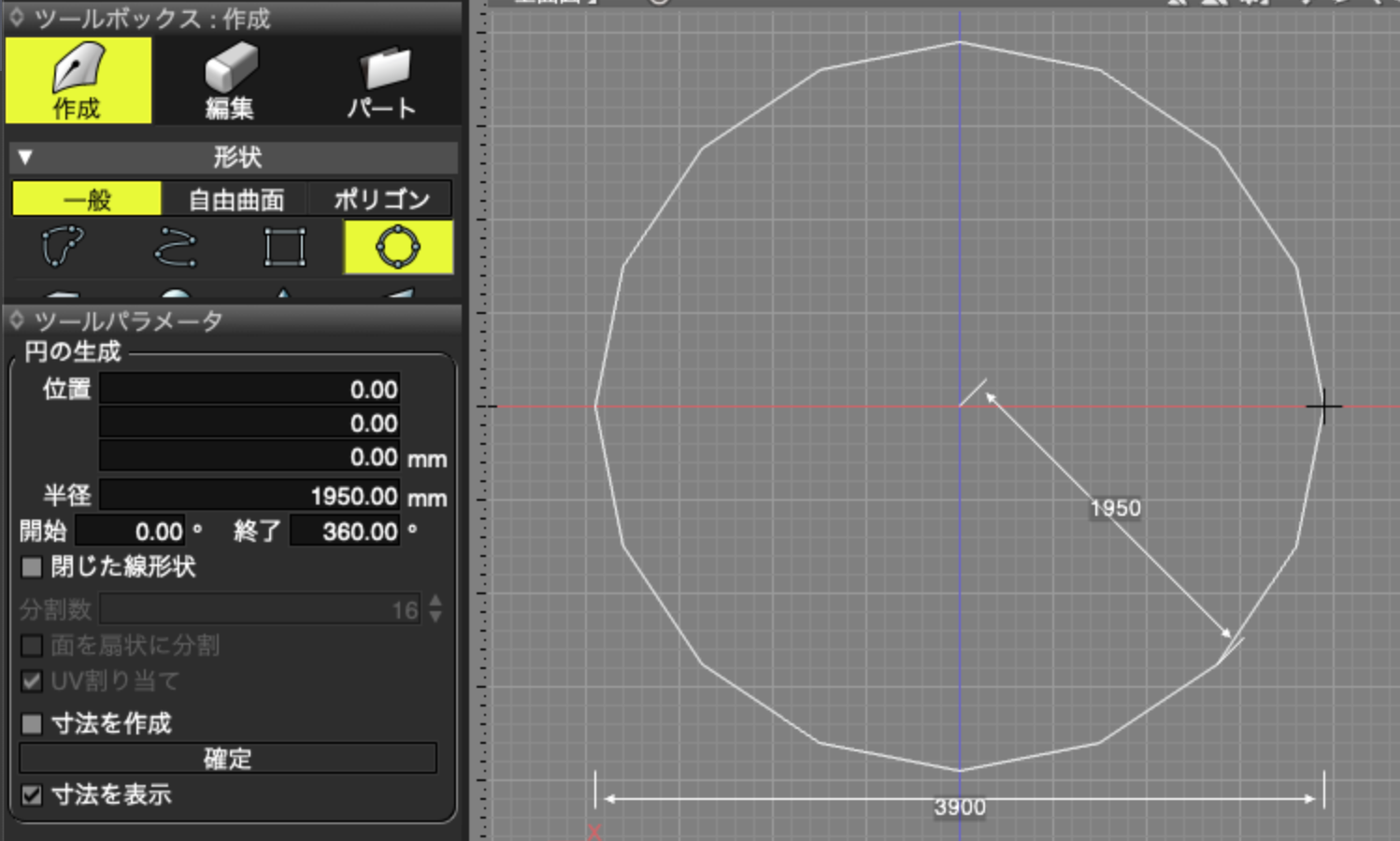
![]()
- 円を作成する
- ツールパラメータの確認と編集を行う
このチュートリアルはShade3D Ver.24.1以降で作成しています。
Basic、Standard、Professional 全グレードで作成できます。
形状作成などの基本操作をショートカットなどを混えて紹介します。
使用しているショートカットキーは初期設定時のものを使用しています。
キーボードショートカットはCtrlWindows/commandmacOSのように表記しています。これは Windows では Ctrl キーを、macOS では command キ ーを押す操作となります。
CtrlWindows/commandmacOS+x では Windows では Ctrl キーと x、macOS では command キーと x を押す操作となります。
xWindows/macOS では Windows でも macOS でも x キーを押す操作となります。
円を作成する
上面図に円を作成します。
「ツールボックス」の「作成」 > 「形状」グループ > 「一般」(または自由曲面、ポリゴン) > 「円」を選択します。
またはメインメニュー > 「ツール」 > 「作成」 > 「一般」(または自由曲面、ポリゴン) > 「円」
「一般」、「自由曲面」の場合は「閉じた線形状」で、「ポリゴン」の場合は「ポリゴンメッシュ」で作成されます。

「上面図」をドラッグします。ドラッグの開始点を中心に、ドラッグした距離を半径とする円が作成されます。
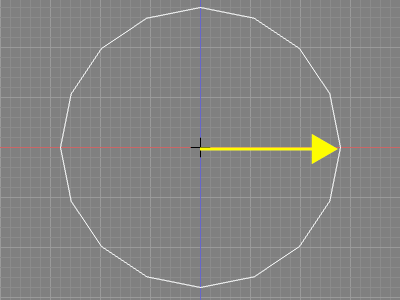
「ツールパラメータ」の「確定」で作成を完了します。
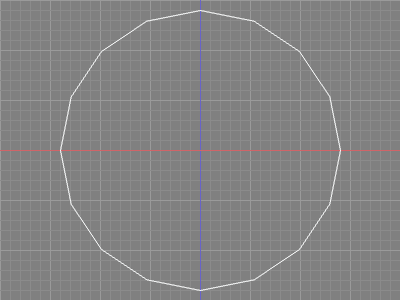
TIPSEnterWindows/returnmacOSまたは他のツールの選択でも確定して終了します。
ツールパラメータで円の情報を確認する
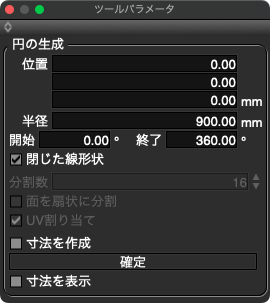
- 「位置」テキストボックス
- 円の中心の座標値を設定します。
- 「半径」テキストボックス
- 円の半径の値を設定します。
- 「開始」テキストボックス
- 「一般」または「自由曲面」のとき、有効となります。
- 円の開始角度を設定します。
- 「終了」テキストボックス
- 「一般」または「自由曲面」のとき、有効となります。
- 円の終了角度を設定します。
- 「閉じた線形状」チェックボックス
- 「一般」または「自由曲面」のとき、有効となります。
- オンのとき、閉じた円となり面が張られます。
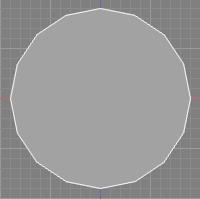
- オンのとき、円の角度が360度以外では中心と端を繋いだ扇となります。

- オフのとき、開いた円となり面は張られません。
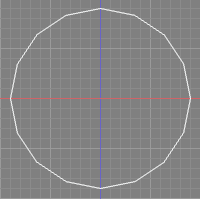
- オフのとき、円の角度が360度以外では両端が途切れた円となります。
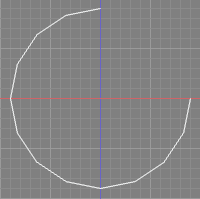
- 「分割数」テキストボックス
- 「ポリゴン」のとき、有効となります。
- 面の分割数を設定します。
- ・左から 3、4、5、6、8、16
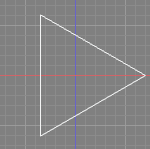
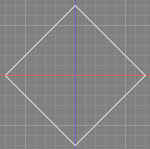
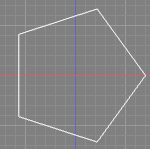
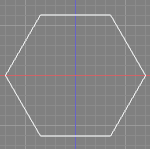
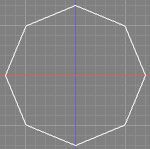
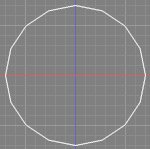
- 「面を扇状に分割」チェックボックス
- ポリゴンメッシュで作成したとき、有効となります。
- オンのとき、円の中心から扇状に面を分割します。
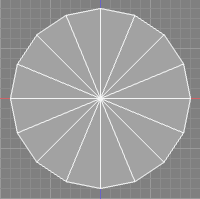
- オフのとき、多角形の面が張られます。
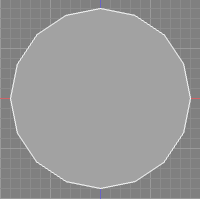
- 「UV割り当て」チェックボックス
- ポリゴンメッシュで作成したとき、有効となります。
- オンのとき、UV層(UV1(距離補正))を作成し、面を割り当てます。
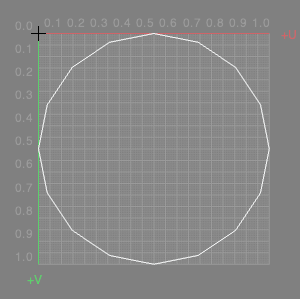
- オフのとき、UV層(UV1(距離補正))は作成されません。
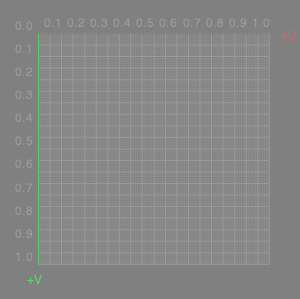
- 「確定」
- 円の作成を確定してツールを終了します。
- 「寸法を作成」チェックボックス
- オンのとき、形状に寸法情報を付加します。
- 「確定」
- 円の作成を確定してツールを終了します。
- EnterWindows/returnmacOSまたは他のツールの選択でも確定して終了します。
- 「寸法を表示」
- オンのとき、作成中の円の半径と直径を図面に表示します。